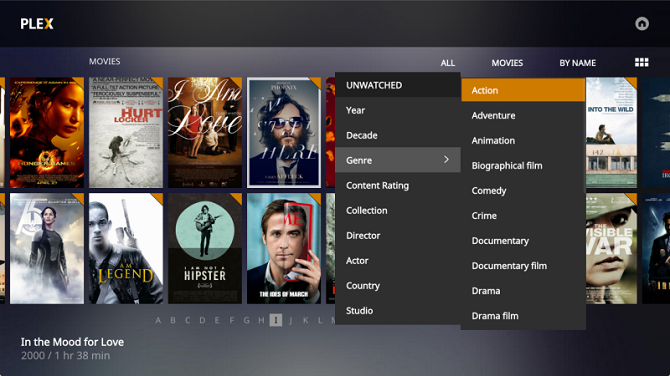Primeiro, vamos compreender mais sobre o funcionamento do serviço de streaming pessoal. Sendo assim, acesse o site oficial do serviço para cadastrar uma conta gratuita e baixar os programas necessários. Ao longo desse guia, vamos nos referir a duas partes distintas do sistema: o servidor e o player. Eles têm funções diferentes e precisam ser instalados separadamente.
Plex Media Server
Qualquer configuração do Plex precisa de pelo menos um servidor. Tecnicamente, você pode instalar quantos servidores quiser, mas um é suficiente para a maioria das pessoas. O servidor atua como o hub central da sua coleção de mídia. Portanto, você precisa escolher o dispositivo no qual executará o servidor com sabedoria. Se o servidor não estiver disponível (por exemplo, se o computador que hospeda o servidor estiver desligado), você não poderá assistir a mídia em outros dispositivos. Para simplificar, é mais fácil mover toda a mídia que você pretende colocar no servidor na mesma unidade que o próprio servidor, embora as unidades de rede sejam compatíveis se você souber o que está fazendo. Quase qualquer computador pode atuar como um servidor. Versões estão disponíveis para Windows, Mac, Linux e FreeBSD. O servidor não possui sua própria interface gráfica com o usuário. Ao usar o servidor para gerenciar seu conteúdo, ele ativará automaticamente o Plex Web App.
Plex Media Player
Já o Plex Media Player é apenas um player de mídia. Ele não pode ser usado para ler conteúdo local ou veicular seu conteúdo para outros dispositivos. Você pode pegar uma cópia do Plex Media Server e do Plex Media Player no site da empresa. Então, instalar os dois simplesmente seguindo as instruções na tela.
Configurando os Players de Mídia Plex
Se você instalou aplicativos Plex em seu smartphone, consoles de jogos ou dispositivos de streaming, agora é a hora de ativá-los. O aplicativo solicitará as credenciais da sua conta. Supondo que você tenha seguido o guia do Assistente de configuração detalhado acima, o aplicativo deve encontrar automaticamente seu servidor Plex depois que você inserir seu nome de usuário e sua senha. Cada aplicativo Plex funciona de maneira diferente. Dar um guia detalhado sobre como usar cada aplicativo individualmente está além do escopo deste artigo, mas eles são totalmente auto-explicativos. E para tornar sua experiência com o Plex ainda mais completa e personalizada, iremos te mostrar 5 dicas essenciais para você tirar proveito total do programa!
Instalar a AppStore não suportada
Este não é um truque desconhecido, mas ainda é surpreendente quantos usuários do Plex não aproveitam isso. A loja dá acesso a centenas de canais de TV e serviços de vídeo sob demanda que não estão disponíveis nativamente. Explicar como fazê-lo funcionar está além do escopo deste artigo, mas, felizmente, para você, abordamos as instruções de instalação junto com alguns de seus melhores canais em um artigo anterior.
Bibliotecas bilíngues de filmes
Você sabia que pode vincular várias pastas a uma biblioteca? Isso tem muitas vantagens – provavelmente a mais óbvia das quais é a biblioteca de filmes bilíngues. Permita-me explicar. Digamos, por exemplo, que você é fluente em inglês e espanhol. É altamente provável que você tenha alguns filmes em áudio em inglês, alguns com áudio duplo e alguns somente em espanhol. Organize suas pastas assim:
Pasta 1 – Inglês;Pasta 2 – Bilingue;Pasta 3 – Espanhol.
Em seguida, crie duas bibliotecas – uma para inglês e outra para espanhol. A biblioteca em inglês puxa o conteúdo das pastas um e dois com o idioma definido para inglês, enquanto a biblioteca em espanhol puxa das pastas dois e três com o idioma definido para espanhol. Se você tem familiares e amigos que falam apenas um dos dois idiomas, eles podem navegar pela biblioteca relevante e ver apenas o conteúdo que poderiam assistir.
Use vários servidores
É um equívoco comum que você só pode ter um servidor por instalação doméstica – você pode realmente ter quantos você quiser. Na verdade, apenas usando um servidor não é prudente. Agora que você já sabe como configurar o Plex e adicionar suas mídias no serviço de streaming pessoal, aproveite com a família e amigos o compartilhamento de arquivos e divirta-se. Vale salientar aqui que todos os métodos citados neste texto são legais e não apoiamos nenhum tipo de pirataria de arquivos dentro da plataforma.
Concentre-se na CPU para a melhor experiência Plex
Os usuários do Heavy Plex querem garantir que a máquina que compram possa maximizar sua experiência com o Plex. A resposta é focar sua busca na CPU, e não na GPU. Testes revelam que o Plex dificilmente usa qualquer GPU, mas um processador mais rápido pode fazer uma enorme diferença.
Pré-codifique toda a sua mídia
O Plex vem com seu próprio transcodificador. Em termos leigos, isso significa que converterá qualquer mídia nas suas bibliotecas em um formato compatível com o dispositivo cliente. O que parece ótimo, mas não é sem suas desvantagens. Por exemplo, isso sobrecarregará sua CPU, cenas de filmes que se movem rapidamente podem se tornar pixeladas e, às vezes, você vai encontrar bugs visuais ou de áudio estranhos, nos quais a transcodificação não deu certo. A solução é pré-codificar todos os vídeos em um formato compatível com os dispositivos que você usa. Para converter seu vídeo, tente uma ferramenta gratuita como o AVC. Nota: Lembre-se. Você pode ter várias cópias de um vídeo – para que você possa ter uma versão especificamente otimizada para o seu iPad, uma para o seu Roku e assim por diante.